
Soy desarrollador web y me han llamado bastante la atención los denominados entornos de multiarranque, especialmente en los dispositivos System On a Chip (SoC). Inicié este viaje con un dispositivo Raspberry Pi 2 y un gestor de arranque llamado: "Berryboot" (no soy su desarrollador) que en realidad todavía está activo y es mantenido por la comunidad Raspberry Pi.
Luego oí hablar de este increíble dispositivo llamado ODROID-C2 más potente que un dispositivo Raspberry Pi 2 y prácticamente por el mismo precio, así que más potencia más diversión, ¿verdad? Un par de semanas después ya contaba con un dispositivo ODROID-C2 en mis manos y empezaron las pruebas. Probé Ubuntu (Xenial en ese momento), Android, LibreELEC, Recalbox, Lakka y algunos sistemas operativos más. Más tarde observé que alguien (@loboris) en el Foro ODROID (https://forum.odroid.com) había desarrollado scripts bash para crear imágenes multiarranque en dispositivos ODROID, incluido el ODROID-C2, tras un par de días haciendo algunas pruebas, logré que funcionara. Desde ese momento, he creado mis propias imágenes de arranque múltiple listas para usar y listas para arrancar en el ODROID-C2.
Puedes descargar más imágenes de multiarranque e imágenes independientes para ODROID-C2 desde aquí (https://berryboot.alexgoldcheidt.com/odroid-c2/). I Gestiono este sitio web y me alegraría escuchar todas tus sugerencias, problemas descubiertos y solicitudes de imágenes. Recientemente, he creado una imagen multiarranque (Ver. 4) para ODROID-C2 con los siguientes SO preinstalados:
- Android 6.0.1 [2019-01-17]
- Ubuntu MATE 18.04 Bionic LTS [2018-06-21] (Linux in the boot menu)
- LibreELEC RR 9.1 [2019.04.24] (OpenELEC in the boot menu)
Quiero mostrarte cómo puedes crear tú mismo esta imagen de multiarranque, de modo que comparto estos archivos y pasos a modo de guía de referencia. Primero, ¿qué es LibreELEC RR? Bueno, esta versión de LibreELEC incluye EmulationStation, RetroArch y Pegasus. Tienes más información sobre esta compilación en https://bit.ly/30Aifjw. Con esta sorprendente versión puede evitar la instalación de imágenes adicionales como: RetroPie, Lakka o Recalbox. En mi caso funciona muy bien. Android y Ubuntu también funcionan bien como imágenes multiarranque.
Que necesitarás
- Linux (yo he usado Debian con el entorno de escritorio Xfce). Puedes descargarlo desde (https://www.debian.org/CD/http-ftp/#stable), y simplemente seleccionar la arquitectura correcta para tu ODROID o puedes descargar cualquier versión activa (no requiere instalación) como Ubuntu MATE, que se puede descargar desde (https://ubuntu-mate.org/download/). Nuevamente, solo tienes que seleccionar la arquitectura correcta para tu ODROID.
- Conexión a Internet
- Dispositivo ODROID-C2
Primero, empecemos con la imagen base multiarranque. Yo he usado el repositorio personalizado de @sdip porque éste soluciona un par de problemas del repositorio original de @loboris. Puedes encontrar información adicional en: https://bit.ly/2Hs1obf. Puedes generar tú mismo la imagen base o descargar la imagen lista para arrancar desde: https://bit.ly/2ZnJwbL. Una vez completada la descarga, descomprímela y guárdala en una tarjeta microSD o módulo eMMC. Recomiendo usar un módulo eMMC compatible.
SO #1: Android. Descarga el archivo Android Daily desde: https://bit.ly/2Nxxczg. Una vez que se complete la descarga, cámbiale el nombre: update.tar.gz y coloca este archivo en una unidad USB con un nuevo formato de partición EXT4.
SO #2: Descarga Ubuntu MATE 18.04 Bionic LTS desde: https://bit.ly/2Nwt4zr. Una vez que se complete la descarga, descomprímelo y cámbiale el nombre: linux.img y coloca este archivo en la misma unidad USB junto con el archivo de Android.
SO #3: LibreELEC RR. Descarga LibreELEC RR v9.1 desde: https://bit.ly/30zIrLp. Una vez que se complete la descarga, cámbiale el nombre: oelec.tar y coloca este archivo en la misma unidad USB con los archivos de Android y Ubuntu.
Ahora inserta la tarjeta microSD o el módulo eMMC con la imagen base y conecta la unidad USB (que contiene Android, Linux y LibreELEC) en tu dispositivo ODROID-C2 y enciéndelo. Una vez que veas la pantalla principal multiarranque, sigue estos pasos:
- Presiona "I" (Prepara la tarjeta para el Multiarranque, Instala el SO).
- Cambia el tamaño de las particiones a tu gusto.
- Una vez más, presiona "I" para iniciar la instalación.
- Cuando se complete este proceso, reinicia el dispositivo.
En caso de que no estés seguro del tamaño que vas a necesitar en las particiones, aquí tienes mis sugerencias: usa al menos 9GB o 10GB en la partición de Ubuntu, ya que este es el sistema operativo más grande de la imagen multiarranque: el tamaño de la imagen original de Ubuntu es de alrededor de 7GB. Además, asigna suficiente espacio en la partición LibreELEC si tienes pensado almacenar ROM de juegos.
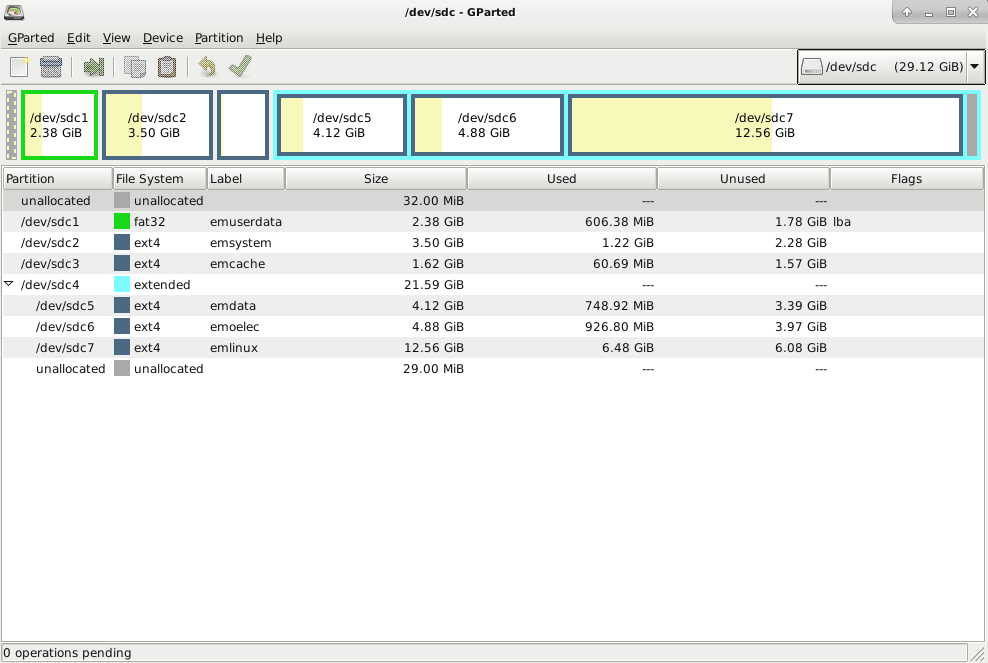
Ahora, llegados a este punto, podrás iniciar Android y Ubuntu sin hacer nada más, para iniciar LibreELEC RR debe seguir los pasos que aparecen en: https://bit.ly/324hcJi de (y gracias a) @malomehi. A modo de referencia, compartiré mi directorio mutiarranque actual de mi módulo eMMC por si quieres comparar o descargar archivos al final. Puedes ver estos archivos en: https://bit.ly/30yAI04. Ten en cuenta que si comparas mis archivos de arranque (desde el módulo eMMC) con la tarjeta microSD, debes cambiar las etiquetas de las particiones. Por ejemplo: emuserdata se usa en el módulos eMMC pero en la tarjeta microSD se usa sduserdata. Además, en mis archivos de arranque he configurado una resolución de 1360x768p60hz para Android y Ubuntu, ya que ésta es la resolución máxima de mis pantallas. Es posible que tengas cambiar esta resolución para que se ajuste a tu pantalla. Si has llegado hasta aquí, felicidades, ahora tiene una imagen de arranque múltiple que contiene los tres sistemas operativos más populares de este mundo. Si, por alguna razón, algo ha salido mal, durante o después del proceso de instalación, avísame a través de: https://bit.ly/2zic1Jk. Puedo echar un vistazo al problema e intentar solucionarlo.
Problemas conocidos
Después de una actualización completa de Ubuntu
apt upgrade -y; apt dist-upgrade -yLos archivos Image, meson64_odroidc2.dtb y uInitrd se actualizan fuera del directorio de multiarranque. Todo lo que tiene que hacer es ir a la partición de arranque: emuserdata en los módulos eMMC o sduserdata en las tarjetas SD, añade .linux a los nombres de archivo (ejemplo: Image.linux) y muévelos al directorio multiarranque (puede sobrescribirlos).
Por último, quiero agradecer a @loboris, @odroid, @dimitris_c, @barturblits, @luffyman, @sdip y @malomehi de los Foros ODROID por hacer esto posible. Es un honor formar parte de esta comunidad y hace todo lo posible para mejorarla.

Be the first to comment